當(dāng)前位置:首頁 > 幫助中心 > 怎樣做U盤啟動(dòng)盤重裝?u盤啟動(dòng)盤制作重裝教程【圖示】
怎樣做U盤啟動(dòng)盤重裝?u盤啟動(dòng)盤制作重裝教程【圖示】
怎樣做U盤啟動(dòng)盤重裝?對(duì)于電腦新手來說,u盤啟動(dòng)盤可以說是最容易掌握的系統(tǒng)安裝方法之一了,因?yàn)樗恍枰銜?huì)很多的電腦知識(shí)。正常來講,你只需要按照教程一步步操作,就能學(xué)會(huì)系統(tǒng)安裝了,大部分界面都是中文的,所以簡(jiǎn)單很多了。下面就來學(xué)習(xí)u盤啟動(dòng)盤制作重裝教程圖示。
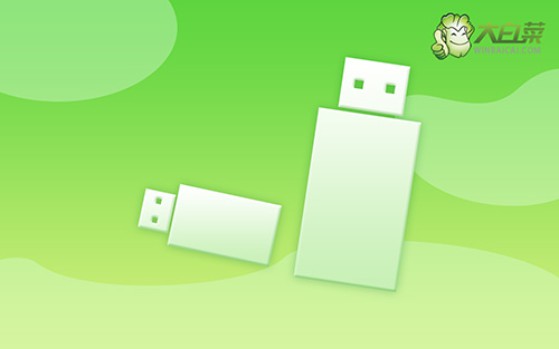
一、電腦重裝系統(tǒng)工具
鏡像版本: Windows 7企業(yè)版
工具軟件:大白菜u盤啟動(dòng)盤制作工具(點(diǎn)擊紅字下載)
二、電腦重裝系統(tǒng)準(zhǔn)備
1、備份數(shù)據(jù)時(shí),請(qǐng)務(wù)必記得將C盤的桌面文件備份至其他盤,以免在格式化時(shí)丟失。
2、為了避免在系統(tǒng)重裝后出現(xiàn)缺失部分驅(qū)動(dòng)的情況,請(qǐng)?zhí)崆皽?zhǔn)備好所需的電腦驅(qū)動(dòng)程序。
3、需要系統(tǒng)鏡像,可以前往“msdn我告訴你”網(wǎng)站下載。該網(wǎng)站提供各種Windows系統(tǒng)版本,來源可靠,你可以放心使用。
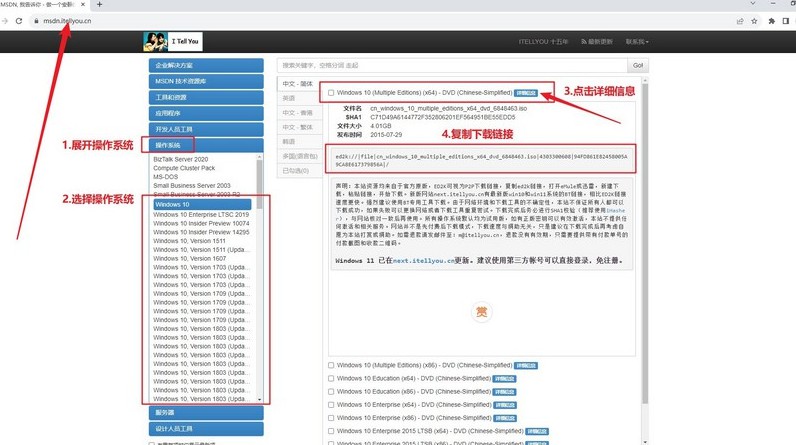
三、電腦重裝系統(tǒng)操作
準(zhǔn)備制作大白菜U盤:
1、下載大白菜U盤的啟動(dòng)盤制作工具,并解壓文件,接著將U盤連接至電腦,請(qǐng)確保安全殺毒軟件已關(guān)閉。
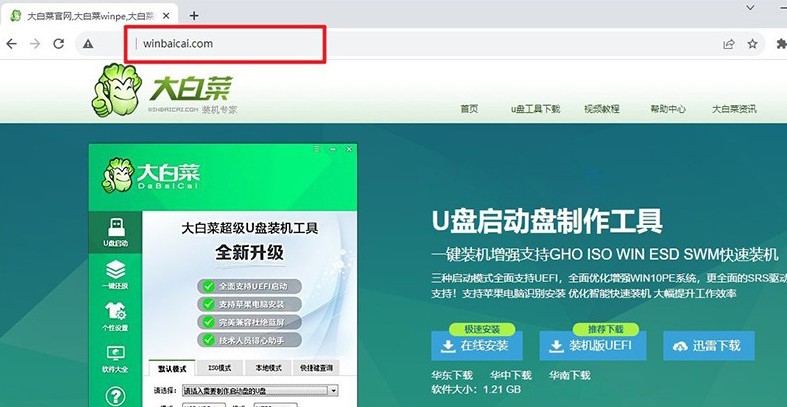
2、隨后,u盤啟動(dòng)盤制作工具會(huì)自動(dòng)檢測(cè)U盤,按照默認(rèn)設(shè)置,進(jìn)行制作即可。
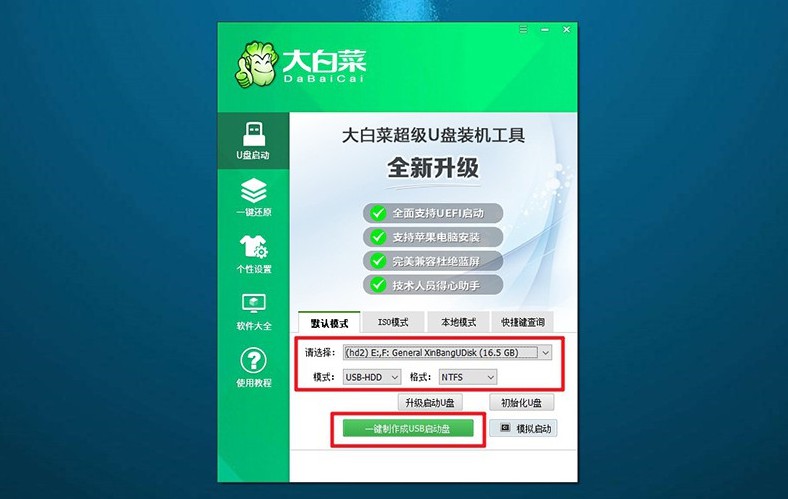
啟動(dòng)大白菜U盤:
1、根據(jù)電腦型號(hào)查找相應(yīng)的u盤啟動(dòng)快捷鍵,這里也有對(duì)應(yīng)快捷鍵表格。
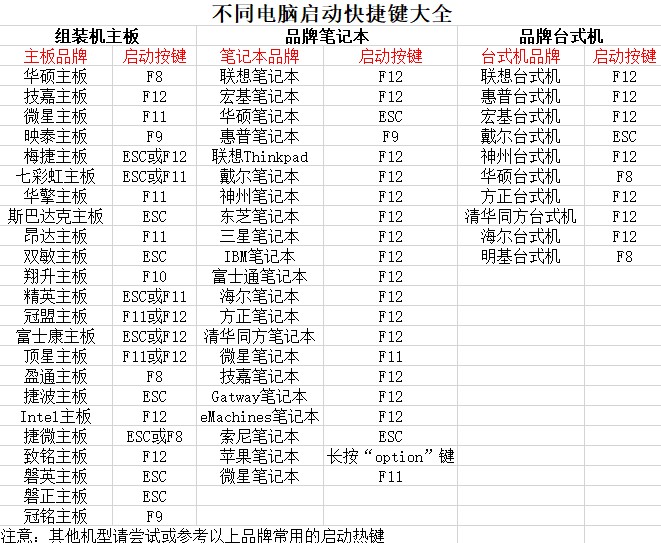
2、電腦連接U盤啟動(dòng)盤后,重啟電腦并按下相應(yīng)的快捷鍵,進(jìn)入啟動(dòng)項(xiàng)設(shè)置界面,選擇U盤作為啟動(dòng)選項(xiàng),然后按下回車確認(rèn)。
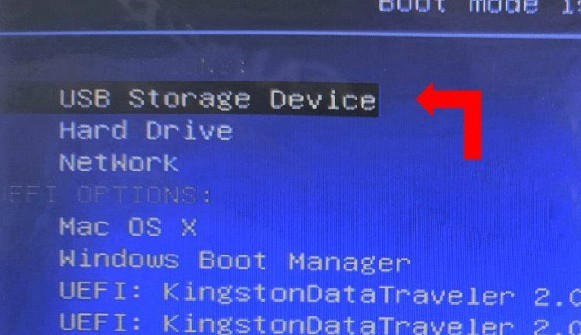
3、在大白菜主菜單中選擇啟動(dòng)Win10X64PE,然后按下回車鍵進(jìn)入大白菜WinPE。
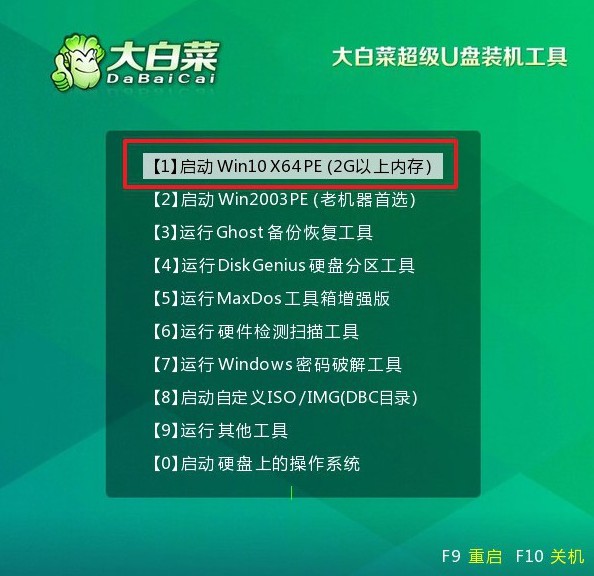
安裝大白菜系統(tǒng):
1、進(jìn)入大白菜WinPE桌面后,打開裝機(jī)軟件,將系統(tǒng)安裝路徑設(shè)定為C盤,然后點(diǎn)擊“執(zhí)行”按鈕。
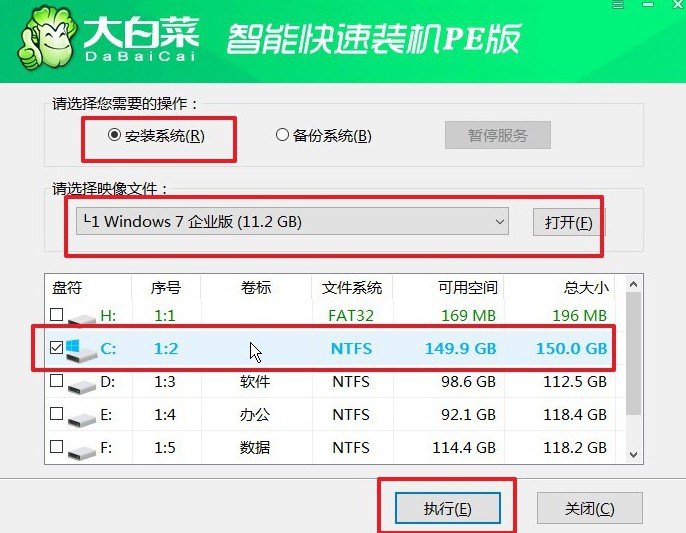
2、出現(xiàn)系統(tǒng)還原界面后,直接點(diǎn)擊“是”繼續(xù)操作,無需額外設(shè)置。
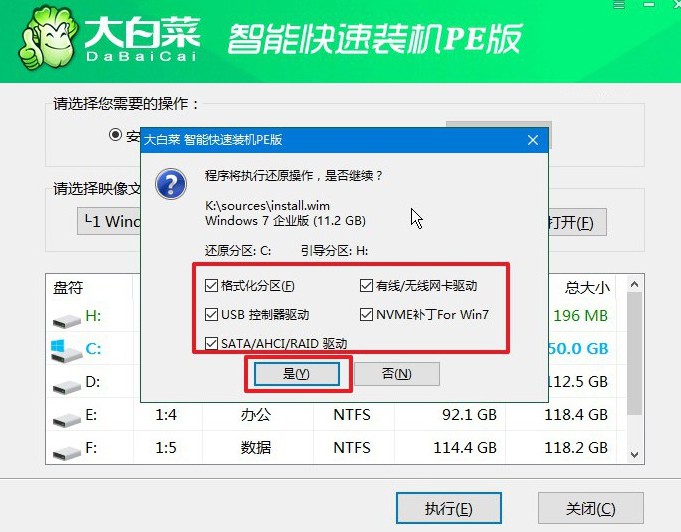
3、在系統(tǒng)安裝部署階段,勾選“安裝完成后自動(dòng)重啟”選項(xiàng),等待電腦完成余下操作。
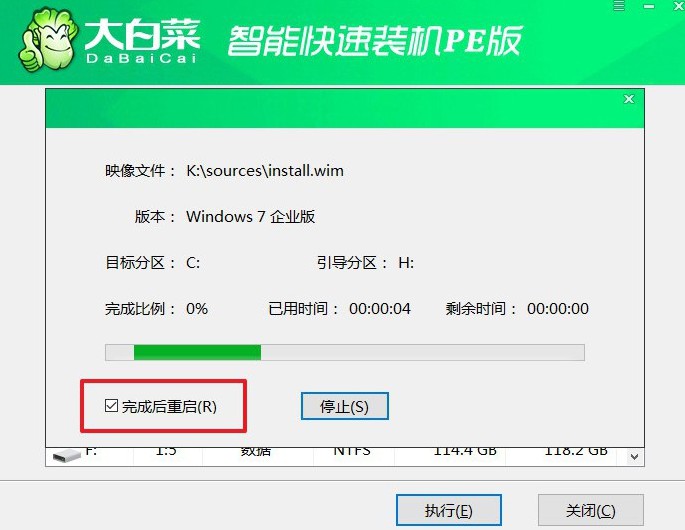
4、系統(tǒng)安裝過程中,電腦第一次重啟時(shí),拔出U盤,以避免再次進(jìn)入WinPE桌面。

四、電腦重裝系統(tǒng)問題
為什么電腦用久了,就算重新安裝系統(tǒng)也會(huì)變得很慢?
硬盤:機(jī)械硬盤(HDD)隨著使用時(shí)間增加會(huì)出現(xiàn)機(jī)械部件磨損,導(dǎo)致讀寫速度變慢。建議更換為固態(tài)硬盤(SSD)。
內(nèi)存:內(nèi)存條老化可能導(dǎo)致性能下降,建議檢查內(nèi)存狀態(tài)或升級(jí)內(nèi)存。
散熱系統(tǒng):灰塵積累或散熱膏老化導(dǎo)致散熱效果變差,影響CPU和GPU性能。建議清理內(nèi)部灰塵并更換散熱膏。
硬件配置過時(shí):隨著軟件和操作系統(tǒng)的更新,對(duì)硬件的要求也在提高。如果電腦硬件配置較低,可能無法滿足新系統(tǒng)和軟件的需求,導(dǎo)致系統(tǒng)運(yùn)行緩慢。
磁盤碎片:機(jī)械硬盤上頻繁的數(shù)據(jù)讀寫會(huì)產(chǎn)生碎片,即使重新安裝系統(tǒng)也無法完全消除碎片問題。可以嘗試碎片整理(對(duì)SSD不適用)。
壞道:硬盤上出現(xiàn)壞道會(huì)影響系統(tǒng)性能,建議使用硬盤檢測(cè)工具檢查硬盤健康狀況。
驅(qū)動(dòng)程序不兼容:系統(tǒng)重新安裝后,可能未安裝最適合的驅(qū)動(dòng)程序,導(dǎo)致硬件性能無法充分發(fā)揮。建議更新所有驅(qū)動(dòng)程序到最新版本。
上面的內(nèi)容,就是本次u盤啟動(dòng)盤制作重裝教程圖示了。U盤啟動(dòng)盤制作好之后,就能查詢快捷鍵設(shè)置電腦從u盤啟動(dòng),進(jìn)入winpe系統(tǒng)桌面后,通過一鍵裝機(jī)軟件來實(shí)現(xiàn)系統(tǒng)安裝。如果有問題,可以直接去找官網(wǎng)技術(shù)客服幫忙解決。

